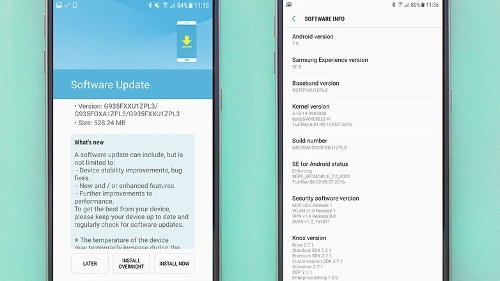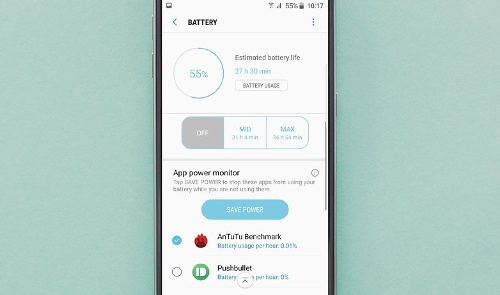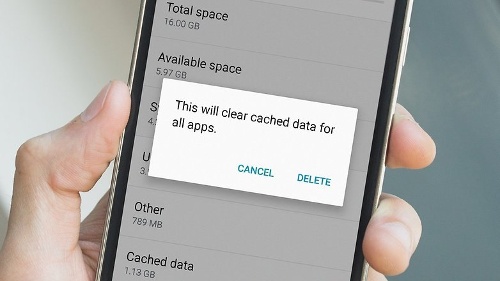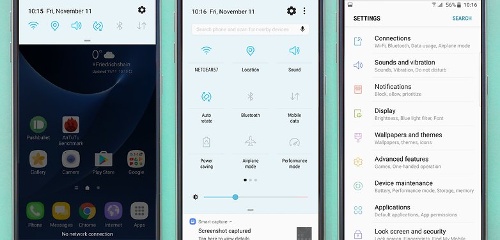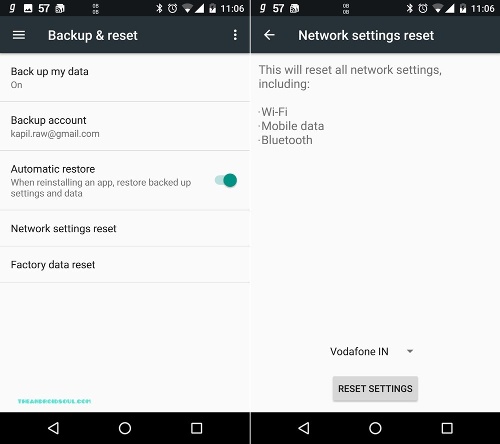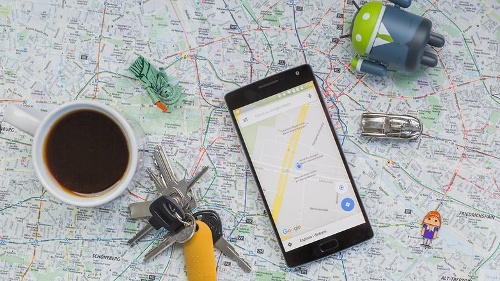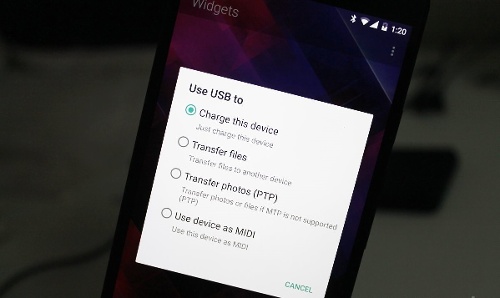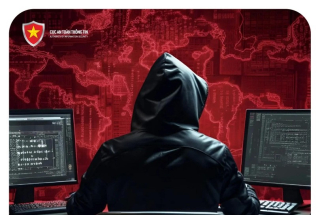Vấn đề cài đặt
Bạn gặp sự cố khi cài đặt bản cập nhật Android Nougat trên điện thoại của mình? Trước tiên hãy đảm bảo điện thoại đã được sạc đầy và kết nối ổn định với mạng Wi-Fi trước khi bạn tải xuống. Tiếp theo cần kiên nhẫn chờ đợi bản cập nhật tải về và cài đặt.
Ở lần đầu tiên, điện thoại sẽ khởi động lại sau khi cài đặt và quá trình khởi động sẽ khá chậm. Vấn đề này không cần phải lo lắng, nhưng nếu nó bị đơ thì hãy thử xóa bộ nhớ cache hệ thống trong chế độ Recovery.
Khởi động lại chế độ Recovery bằng cách bấm giữ nút nguồn, âm lượng và nút home cùng một lúc. Bạn sẽ thấy biểu tượng của nhà sản xuất điện thoại bật lên và từ trình đơn khôi phục xuất hiện, sử dụng nút tăng hoặc giảm âm lượng để chọn Wipe cache partition rồi nhấn nút nguồn để thực hiện lệnh.
Sau đó, bạn có thể khởi động lại điện thoại và thử cài đặt lại bản cập nhật. Nếu vẫn gặp sự cố thì sẽ phải reset máy nhưng đừng quên sao lưu dữ liệu trước khi thực hiện.
Thời lượng pin giảm
Thường các bản cập nhật hệ điều hành sẽ được tối ưu hóa thời lượng pin cho smartphone, tuy nhiên nếu sau khi cập nhật lên Android Nougat mà thời lượng pin điện thoại của bạn lại giảm so với trước đây thì có một giải pháp sau:
Sau khi cập nhật lên Nougat, hãy truy cập vào Google Play Store và cập nhật tất cả các ứng dụng trên điện thoại để chúng tương thích với phiên bản Android mới. Sau đó, xóa cache ứng dụng và bộ nhớ cache hệ thống để loại bỏ dữ liệu cũ.
Đây là cách nhanh nhất để xóa bộ nhớ cache của tất cả các ứng dụng cùng một lúc. Truy cập menu Settings > Storage and USB > Cached data, sau đó bấm OK để xóa bộ nhớ cache của tất cả các ứng dụng trên thiết bị. Nếu sự cố pin vẫn còn, hãy reset lại điện thoại.
Vấn đề kết nối Wi-Fi
Nếu khả năng kết nối Wi-Fi của điện thoại không ổn định sau khi nâng cấp lên Android Nougat, bạn có thể thử tắt Wi-Fi và bật lại. Nếu điều đó không hiệu quả, hãy tắt Wi-Fi, sau đó khởi động lại điện thoại và thử kiểm tra lại.
Nếu vẫn không hoạt động, hãy chọn “quên mạng” Wi-Fi đang kết nối, rồi kết nối lại và nhập lại mật khẩu kết nối giống như kết nối đến một mạng mới, sau đó thử kết nối lại. Cuối cùng hãy reset lại cài đặt mạng từ menu Settings > Backup and reset > Network settings reset.
Vấn đề kết nối Bluetooth
Vấn đề kết nối Bluetooth đôi khi rất khó để xác định nguyên nhân. Vì vậy, việc đầu tiên bạn nên thử là tắt Bluetooth và bật lại. Nếu không được hãy chọn “quên” kết nối gây rắc rối đó và thử kết nối lại.
Nếu vẫn không hoạt động, hãy khởi động vào chế độ Safe Mode để ứng dụng bên thứ ba không can thiệp vào kết nối, điều này sẽ giúp bạn biết được ứng dụng nào đang gây ra sự cố mà không phải là do hệ điều hành được cập nhật.
Vấn đề kết nối dữ liệu di động
Nếu gặp vấn đề kết nối dữ liệu di động, hãy thử tắt và bật lại kết nối dữ liệu di động trên thiết bị. Nếu không được, khởi động lại điện thoại và nhập lại mã PIN thẻ SIM (nếu có). Nếu điện thoại đã có sẵn SIM có thể thử tháo ra và lắp lại hoặc thử bằng thẻ SIM khác đang có thể kết nối mạng được. Nếu vẫn không được, hãy liên hệ với nhà cung cấp dịch vụ mạng để được hỗ trợ.
Các vấn đề về GPS
Một số người dùng Nougat đã phàn nàn về các vấn đề về GPS kể từ khi bản cập nhật bắt đầu triển khai. Để khắc phục sự cố, tắt GPS sau đó bật lại để có được kết nối mới.
Nếu cách đó không hiệu quả, hãy thử khởi động lại điện thoại, ngoài ra cũng có thể thử hiệu chỉnh lại GPS của bạn hoặc xóa bộ nhớ cache của Google Maps (hoặc bất kỳ ứng dụng bản đồ nào đang sử dụng).
Vấn đề màn hình màu đen
Một số người dùng Nougat, đặc biệt là người dùng Galaxy S7 đã nhận được một màn hình màu đen sau khi cập nhật, lỗi này cũng xuất hiện với phiên bản Android Marshmallow. Điều đầu tiên cần làm là tắt điện thoại bằng cách sử dụng nút nguồn, sau đó bật lại.
Nếu không được, hãy thử khởi động lại vào chế độ Recovery, từ trình đơn khôi phục chọn Reboot system và nhấn nút nguồn để khởi động lại điện thoại.
Không kết nối được với máy tính
Nếu gặp vấn đề kết nối USB với máy tính, rất có thể vì bạn đã không chọn đúng tùy chọn trong cài đặt. Cài đặt mặc định là chế độ sạc USB (USB charging), nghĩa là trên máy tính mặc dù xuất hiện điện thoại nhưng lại không thể nhìn thấy các tệp tin.
Khi kết nối điện thoại với máy tính qua USB, bảng thông báo "Connected for charging" sẽ bật lên, nhấn vào thông báo này và bạn sẽ thấy một số tùy chọn, trong đó hãy chọn MTP để chuyển các tập tin đa phương tiện. Thao tác này sẽ cho phép bạn sao chép các tập tin từ máy tính sang điện thoại thông qua USB.
Nguồn XHTT


 Đọc báo in
Đọc báo in Bảng giá quảng cáo
Bảng giá quảng cáo Ứng dụng
Ứng dụng